Las aplicaciones modernas de música Linux son excelentes en unSin embargo, muchas cosas todavía fallan en esta tarea fundamental: mostrar letras mientras suena la canción. No tener acceso rápido a las letras no es el fin del mundo, pero si eres fanático de seguir las líneas de tu canción favorita, puede ser difícil vivir sin esta función. Si no puedes vivir sin letras en tu biblioteca de MP3, considera revisar la aplicación Buscador de letras. La aplicación puede encontrar y agregar letras de canciones en Linux en reproductores multimedia compatibles.
ALERTA DE SPOILER: Desplácese hacia abajo y vea el video tutorial al final de este artículo.
Ubuntu
Hay varias formas en que el desarrollador permite a los usuarios de Ubuntu instalar Lyrics Finder. Los fanáticos pueden tomar el paquete del sitio web o instalarlo a través de un PPA.
Aunque un PPA es bueno y permite actualizaciones directas del desarrollador, lo desaconsejamos ya que descargar un paquete es más rápido y admite más distribuciones similares a Ubuntu.
Para instalar en Ubuntu, abra una terminal y agárrela con wget.
wget https://www.mediahuman.com/download/LyricsFinder.amd64.deb
o, para 32 bits:
wget https://www.mediahuman.com/download/LyricsFinder.i386.deb
Instalar el buscador de letras con el dpkg mando.
sudo dpkg -i LyricsFinder.*.deb
Debian
Lyrics Finder tiene soporte indirecto para Debian, ya que los paquetes DEB funcionan. Para instalar el programa, descargue con wgete instalar con dpkg.
wget https://www.mediahuman.com/download/LyricsFinder.amd64.deb
o, para 32 bits:
wget https://www.mediahuman.com/download/LyricsFinder.i386.deb
sudo dpkg -i LyricsFinder.*.deb
Fedora / OpenSUSE
Lyrics Finder tiene soporte para Linux, aunque solo está en la forma de un archivo de paquete DEB descargable. No hay código fuente, archivo binario genérico, paquete RPM, AppImage ni nada por el estilo.
Aunque no hay soporte oficial para las distribuciones de Redhat Linux, pero en nuestras pruebas, hemos podido convertir el paquete DEB oficial en un archivo RPM con Alien. ¡Úselo bajo su propio riesgo!
Primero, instale Alien en su PC con:
sudo dnf install alien
o
sudo zypper install alien
Obtenga la última versión de Lyrics Finder usando wget
wget https://www.mediahuman.com/download/LyricsFinder.amd64.deb
o, para 32 bits:
wget https://www.mediahuman.com/download/LyricsFinder.i386.deb
Convierte el paquete con Alien.
sudo alien -rcv LyricsFinder.*.deb
Finalmente, instale el archivo RPM.
sudo dnf install lyrics-finder-1.4.4-2.x86_64.rpm
o
sudo zypper install lyrics-finder-1.4.4-2.x86_64.rpm
¿El método de conversión no funciona? ¡Vea nuestro tutorial para aprender cómo extraer y ejecutar cualquier paquete DEB en cualquier distribución de Linux!
Usando el buscador de letras
Para buscar letras de música en su biblioteca, abrala aplicación Buscador de letras. Una vez abierto, haga clic en el icono del archivo para importar un archivo de audio. Lyrics Finder admite la importación de múltiples archivos de audio a la vez. Para importar múltiples archivos de audio, seleccione el icono de "carpeta", en lugar del icono de "archivo" y busque el directorio de música que desea importar.
Al seleccionar el icono "archivo" se abre una ventana de diálogo "abrir archivo". En el cuadro de diálogo "abrir archivo", busque el archivo MP3 que desea agregar al Buscador de letras y haga clic en el botón "abrir" para importarlo.
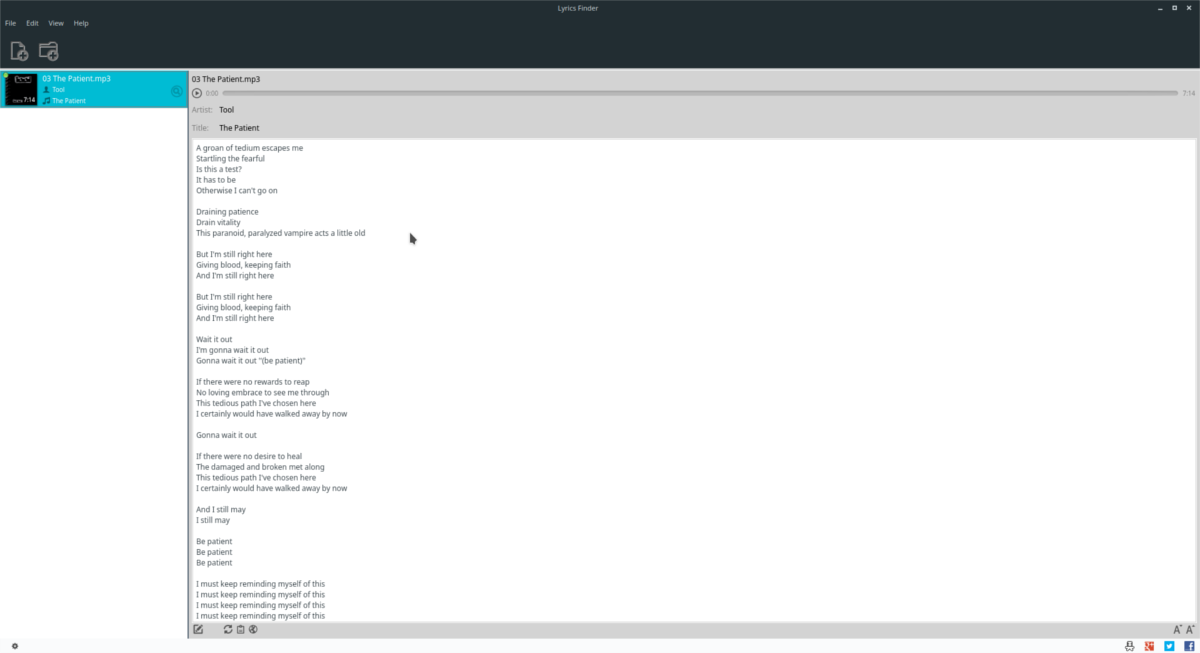
Al hacer clic en el botón "abrir" debería importar instantáneamente la canción. En este punto, busque en el buscador de letras y haga clic en el archivo MP3 para el que necesita la letra.
Sé paciente y deja que la aplicación Lyrics Finder busque las letras correctas para la canción que has seleccionado. Cuando complete el proceso de búsqueda, las letras se cargarán en el Buscador de letras.
Búsqueda de fuerza
Lyrics Finder es bastante preciso, y generalmente puedeencuentra letras de las canciones más oscuras. A veces, sin embargo, no puede buscar (por cualquier razón). Una forma de evitar los errores en los que el programa no puede buscar o se da por vencido, etc., es usar la opción "forzar búsqueda".
El uso de "búsqueda forzada" no hará mágicamente queprograma buscar letras. Aún así, será útil si se agota el tiempo de espera de una búsqueda o se niega a continuar. Para forzar una búsqueda, vaya al Buscador de letras, haga clic con el botón derecho en una canción de la lista y seleccione la opción "forzar la búsqueda" en el menú.
Exportar letras
Lyrics Finder tiene la capacidad de guardar las letras que encuentra en un archivo de texto externo. Para hacer esto, importe su archivo de música y busque las letras como de costumbre. Luego, regrese al archivo y haga clic derecho sobre él.
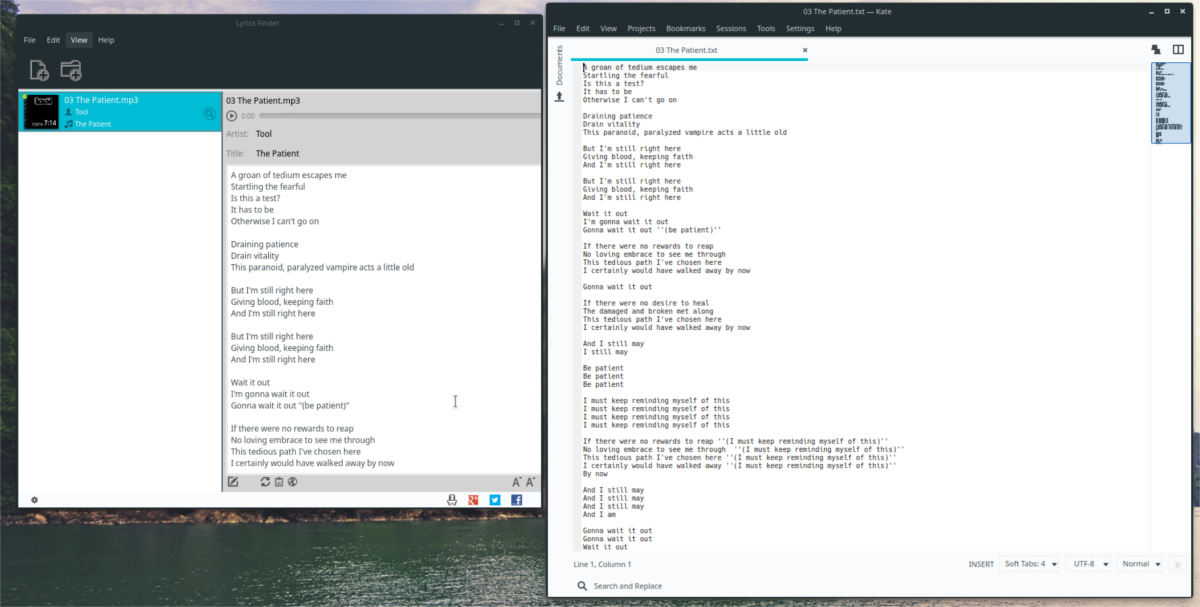
En el menú contextual, busque la opción para"Exportar a TXT" y selecciónelo. Al seleccionar esta opción, se exportará automáticamente un archivo de letras en la ubicación exacta del archivo de música que cargó en el Buscador de letras.
Letras claras
¿No estás contento con las letras que ha cargado Lyrics Finder? Vaya a la aplicación y resalte el archivo de la canción. Haga clic derecho en el archivo y seleccione el ícono de lápiz y papel debajo de la letra.
prensa Ctrl + A para resaltar todo el texto. Cuando todo esté resaltado, haga clic con el botón derecho del mouse y seleccione "eliminar" en el menú que aparece.
Después de hacer clic en la opción "eliminar", la letra desaparecerá. Para guardar sus cambios, haga clic en el icono de marca de verificación.


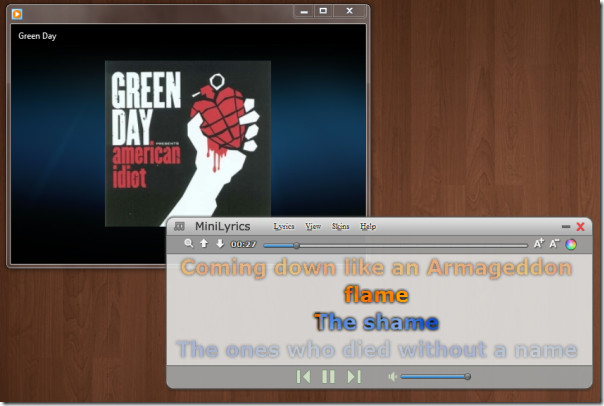



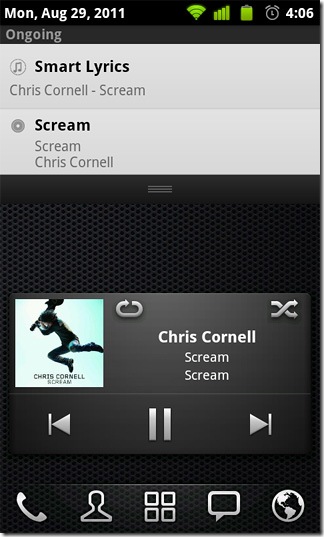





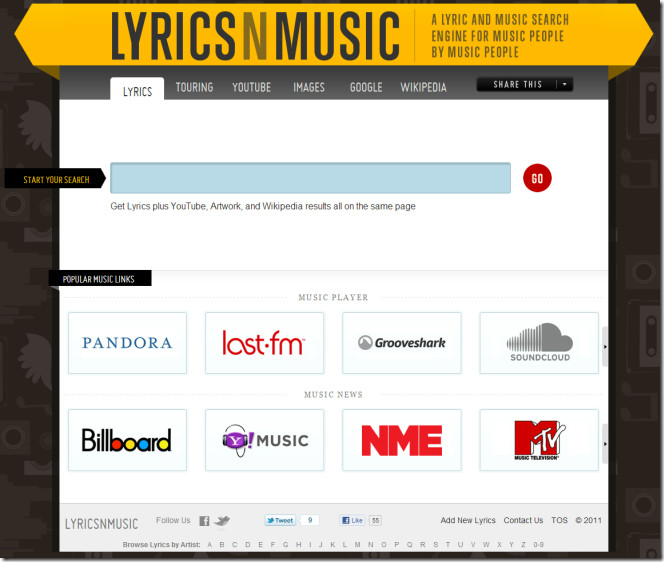
Comentarios